
Ultima actualizare pe

Dacă foaia de calcul Excel are o mulțime de date, luați în considerare utilizarea diferitelor foi pentru a le organiza. Pentru a extrage date dintr-o altă foaie în Excel, urmați acest ghid.
Excel nu vă permite să lucrați doar într-o singură foaie de calcul, ci puteți crea mai multe foi în același fișier. Acest lucru este util dacă doriți să vă păstrați datele separate. Dacă conduceai o afacere, ai putea decide să ai informații despre vânzări pentru fiecare lună pe foi separate, de exemplu.
Dar dacă doriți să utilizați unele dintre datele dintr-o foaie în alta? Puteți să-l copiați și să lipiți, dar acest lucru poate consuma mult timp. Dacă modificați oricare dintre datele originale, datele pe care le-ați copiat nu vor fi actualizate.
Vestea bună este că nu este prea dificil să folosești datele dintr-o foaie în alta. Iată cum puteți extrage date dintr-o altă foaie în Excel.
Cum să extrageți date dintr-o altă foaie în Excel folosind referințe pentru celule
Puteți extrage date dintr-o foaie Excel în alta utilizând referințele relevante pentru celule. Aceasta este o modalitate simplă de a obține date dintr-o foaie în alta.
Pentru a extrage date dintr-o altă foaie utilizând referințe de celule în Excel:
- Faceți clic în celula în care doriți să apară datele extrase.
- Tip = (semnul egal) urmat de numele foii din care doriți să extrageți datele. Dacă numele foii este mai mult de un cuvânt, includeți numele foii între ghilimele simple.
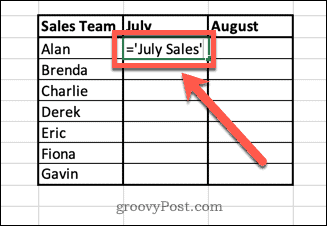
- Tip ! urmat de referința celulei pe care doriți să o trageți.
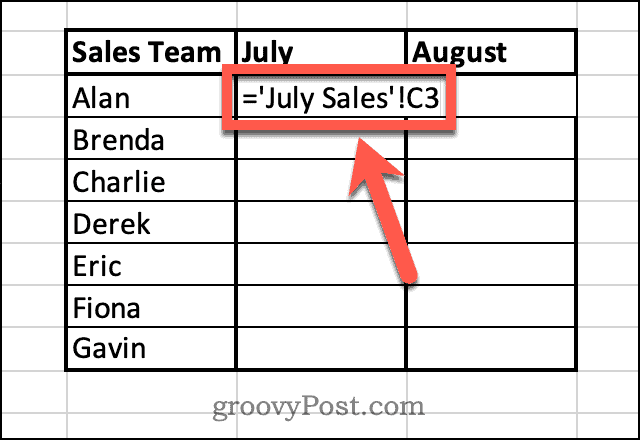
- presa introduce.
- Valoarea din cealaltă foaie va apărea acum în celulă.
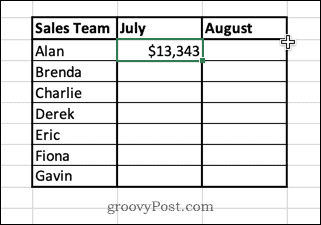
- Dacă doriți să extrageți mai multe valori, selectați celula și țineți apăsat butonul pătrat mic în colțul din dreapta jos al celulei.
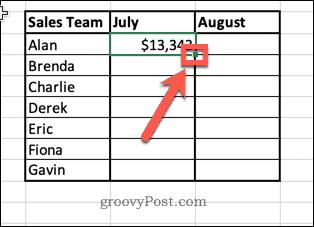
- Trageți în jos pentru a umple celulele rămase.
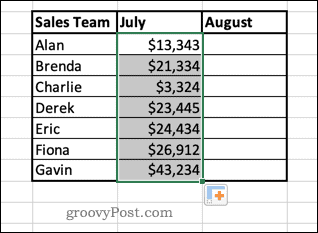
Există o metodă alternativă care vă scutește de a trebui să introduceți manual referințele de celule.
Pentru a extrage date dintr-o altă celulă fără a tasta manual referința celulei:
- Faceți clic în celula în care doriți să apară datele extrase.
- Tip = (semnul egal) și apoi deschideți foaia din care doriți să extrageți datele.
- Faceți clic pe celula care conține datele pe care doriți să le trimiteți. Veți vedea modificarea formulei pentru a include referința la această celulă.
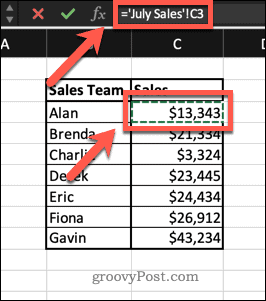
- presa introduce iar datele vor fi introduse în celula ta.
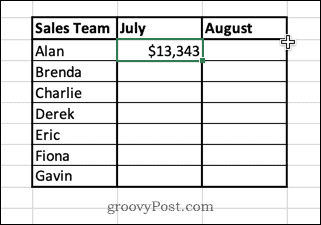
Cum să extrageți date dintr-o altă foaie în Excel folosind VLOOKUP
Metoda de mai sus funcționează bine dacă nu intenționați să faceți mare lucru cu datele dvs. și doriți doar să le puneți într-o foaie nouă. Cu toate acestea, există unele probleme dacă începeți să manipulați datele.
De exemplu, dacă tu sortați datele în fișa de vânzări din iulie se vor rearanja și numele echipei de vânzări.
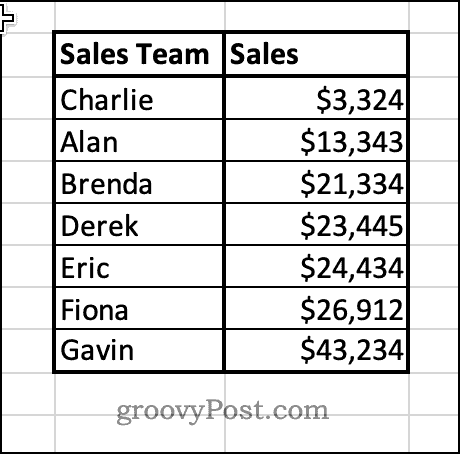
Cu toate acestea, în foaia Rezumatul vânzărilor, numai datele extrase vor schimba ordinea. Celelalte coloane vor rămâne aceleași, ceea ce înseamnă că vânzările nu mai sunt aliniate cu vânzătorul corect.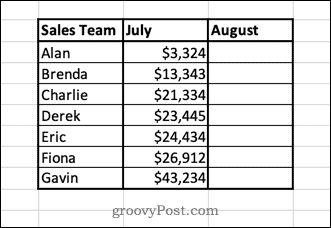
Puteți ocoli aceste probleme utilizând Funcția VLOOKUP în Excel. În loc să extragă o valoare direct dintr-o celulă, această funcție extrage o valoare dintr-un tabel care se află în același rând cu un identificator unic, cum ar fi numele din datele noastre de exemplu. Asta înseamnă că, chiar dacă ordinea datelor originale se schimbă, datele care sunt extrase vor rămâne întotdeauna aceleași.
Pentru a utiliza VLOOKUP pentru a extrage date dintr-o altă foaie în Excel:
- Faceți clic în celula în care doriți să apară datele extrase.
- Tip =CĂUTARE V( apoi faceți clic pe celula din stânga. Aceasta va fi referința pe care o va căuta funcția VLOOKUP.
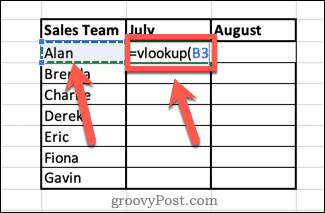
- Tastați o virgulă, apoi faceți clic pe foaia din care doriți să extrageți datele. Faceți clic și trageți peste cele două coloane care dețin datele dvs.
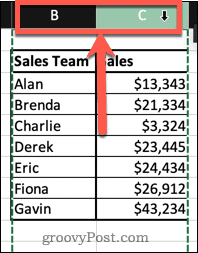
- Tastați o altă virgulă, apoi introduceți numărul coloanei care conține datele pe care doriți să le transmiteți. În acest caz, este a doua coloană, așa că am tasta 2.
- Tastați o altă virgulă, atunci FALS, apoi o ultimă paranteză închisă pentru a vă completa formula. Acest lucru asigură că funcția caută o potrivire exactă pentru referința dvs.

- presa introduce. Datele tale vor apărea acum în celulă.
- Dacă doriți să extrageți mai multe valori, selectați celula și faceți clic și mențineți apăsat pe pătratul mic din colțul din dreapta jos al celulei.
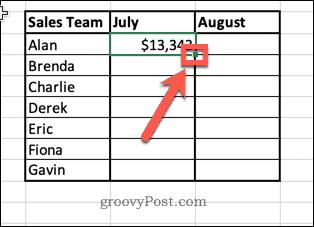
- Trageți în jos pentru a umple celulele rămase.
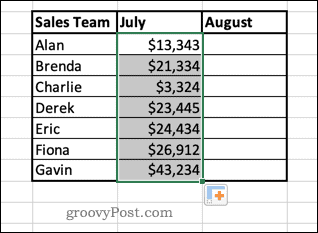
- Acum, dacă sortați datele originale, datele dvs. extrase nu se vor schimba, deoarece caută întotdeauna datele asociate fiecărui nume individual.
Rețineți că pentru ca această metodă să funcționeze, identificatorii unici (în acest caz, numele) trebuie să fie în prima coloană a intervalului pe care îl selectați.
Faceți ca Excel să funcționeze pentru dvs
Există sute de funcții Excel care vă pot elimina foarte mult munca și vă pot ajuta să faceți lucrurile rapid și ușor. A ști cum să extragi date dintr-o altă foaie în Excel înseamnă că poți spune la revedere copierii și lipirii nesfârșite.
Funcțiile au totuși limitările lor. După cum am menționat, această metodă va funcționa numai dacă datele dvs. de identificare sunt în prima coloană. Dacă datele dvs. sunt mai complexe, va trebui să vă gândiți la utilizarea altor funcții, cum ar fi INDEX și MATCH.
VLOOKUP este totuși un loc bun pentru a începe. Dacă întâmpinați probleme cu VLOOKUP, ar trebui să puteți depanați erorile VLOOKUP în Excel.
Cum să găsiți cheia de produs Windows 11
Dacă trebuie să transferați cheia de produs Windows 11 sau doar aveți nevoie de ea pentru a face o instalare curată a sistemului de operare,...
Cum să ștergeți memoria cache, cookie-urile și istoricul de navigare Google Chrome
Chrome face o treabă excelentă în stocarea istoricului de navigare, a memoriei cache și a cookie-urilor pentru a optimiza performanța browserului online. E cum să...
Potrivirea prețurilor în magazin: Cum să obțineți prețuri online în timp ce faceți cumpărături în magazin
Cumpărând în magazin nu înseamnă că trebuie să plătești prețuri mai mari. Datorită garanțiilor de potrivire a prețurilor, puteți obține reduceri online în timp ce faceți cumpărături în...
Cum să cadou un abonament Disney Plus cu un card cadou digital
Dacă ți-a plăcut Disney Plus și vrei să-l împărtășești cu alții, iată cum să cumperi un abonament Disney+ Gift pentru...



